如何简单的把HEIC图片转换成JPG格式
发布时间:2018-09-10 14:19 星期一
更新iOS11的苹果用户如果把手机里的图片上传到电脑上就会发现电脑无法打开查看,因为iOS11默认的照片格式不再是JPG而是HEIC,HEIC这种新图片格式电脑目前是无法打开查看的。
那么如何简单的把HEIC图片转换成JPG格式?这样电脑就能打开查看了。其实我们可以利用图片转换器把苹果手机HEIC格式图片转换为JPG格式,不知道怎么转换的用户请接着往下看,下面的文章会告诉大家具体的操作方法。
HEIC转JPG
使用工具:
①电脑
②HEIC图片
③图片转换器:苹果HEIC图片转换器
操作方法:
第一步:打开软件—登录/注册—购买软件—添加图片
先打开电脑上安装的苹果HEIC图片转换器,打开之后点击“登录/注册”用手机号注册或者用第三方账号登录(微信、QQ),登录之后点击“购买”选择套餐购买软件使用权限(图片转换器是付费软件,需要购买才能去除软件水印,要不然转换的图片会有软件水印添加)。点击“添加图片”找到上传到电脑上的HEIC图片,选中打开添加上,支持批量添加。
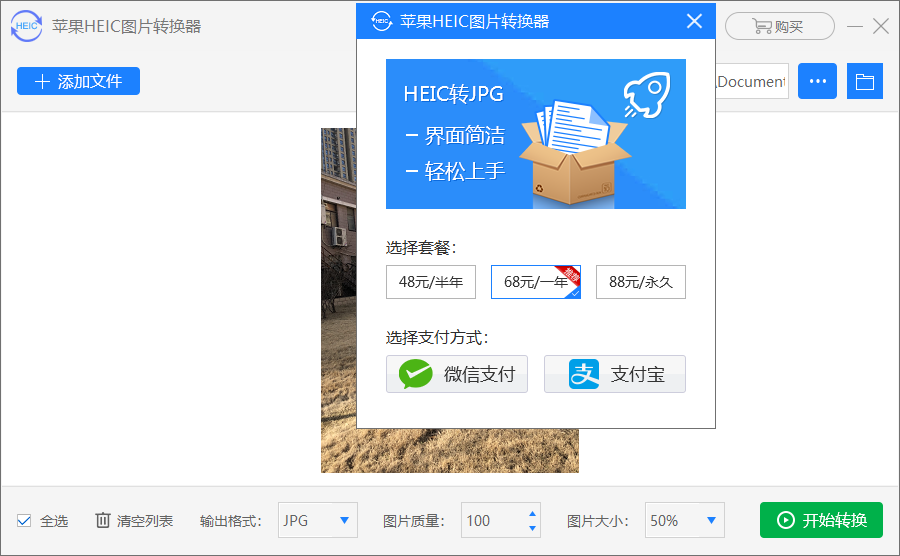
第二步:设置保存地点—输出格式—图片质量—图片大小
图片添加上之后,找到“输出目录”点击它后面的三个点按钮,选择图片转换后想要保存的地点,选好后点击“确定”。紧接着在下面选择输出格式(JPG)、图片质量和图片大小,这些都可以根据自己对图片的需求来进行选择。
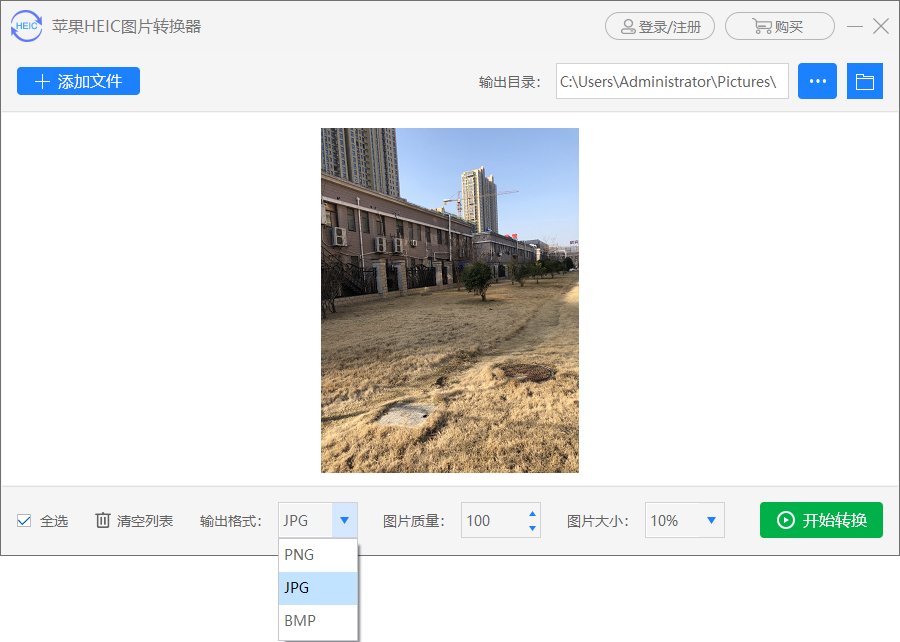
第三步:点击“开始转换”—成功—查看图片
转换图片设置好后,点击“开始转换”等待等待软件对图片进行处理,处理成功之后点击文件夹按钮就会在选择的保存地点看到成功转换为JPG格式的图片,我们可以双击点开图片查看转换效果。
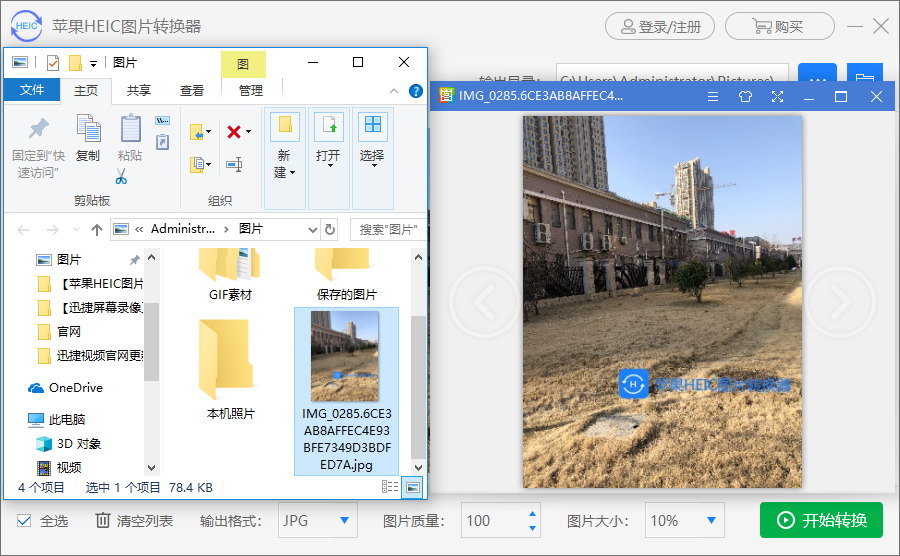
以上就是HEIC图片转换成JPG格式的方法,需要转换HEIC图片的用户可以试试上面的方法。除此之外想知道HEIC图片怎么批量转换的用户可以去看看另外一篇文章:“如何批量转换苹果HEIC格式图片”。

